提交資料的準則
提交資料時,請考量下列準則。
-
在 Oracle Smart View for Office (Mac 與瀏覽器) 中提交資料時,會顯示一則訊息,其中顯示提交作業的進度。完成提交時,便會自動關閉進度訊息。
在進度訊息關閉之前,您無法對方格或表單進行任何變更,或是切換至其他工作表。這會使您在完成提交之前,無法在工作表輸入資料。
在完成提交之前輸入資料,無論是在工作表的其他儲存格中或是在工作簿的其他工作表中,都會產生無效的方格或表單。
註:
在瀏覽器版本的 Excel 365 中,在顯示進度訊息的提交作業期間會停用提交資料按鈕。但是在 Mac 版的 Excel 365 中,即使顯示進度訊息也不會停用提交資料按鈕。為了避免 Mac 版的 Excel 365 當掉,在進度訊息之前關閉,請不要按提交資料按鈕。
圖 8-2 顯示提交時所顯示的進度訊息範例。請注意,完成提交期間,此工作表顏色會變淡,無法使用。您無法在此工作表上執行其他作業,或是在工作簿中移至其他工作表頁籤。
此外,商業程序 (例如規劃) 中所產生的錯誤,會顯示在類似的快顯訊息中。
圖 8-2 提交進度訊息
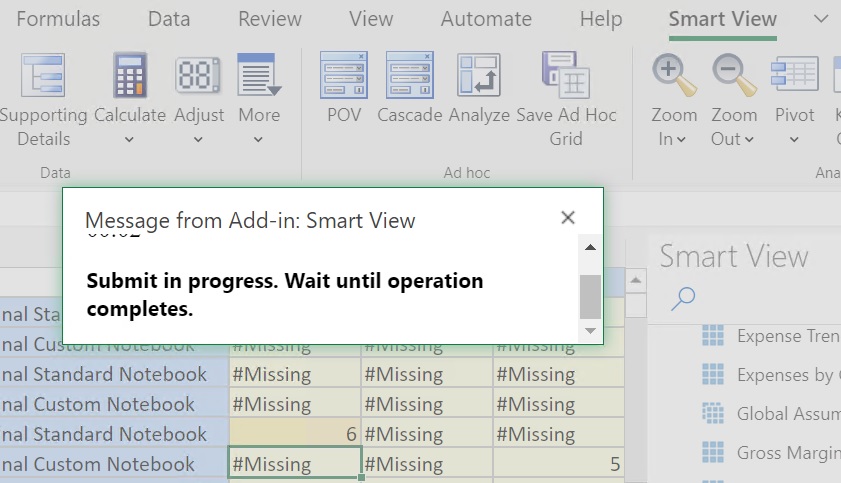
-
如果您要從表單提交資料,請執行下列動作:
- 在 Oracle Fusion Cloud Enterprise Performance Management 表單中,您可以鎖定任一儲存格或一系列儲存格來保護資料,直到重新整理或提交資料為止。
- 某些儲存格可能會不再存在於表單定義中。如果表單定義或存取權限變更,或是隱藏列或欄,就有可能發生這種行為。這個情況下,只會儲存位於新表單定義內的可寫入儲存格。此行為適用於儲存格和輔助明細變更,而且不管是否有連線至資料提供者,都可以使用表單。
- 當您在表單中工作,並且按一下提交資料時,實際上是將資料寫回到最新的 POV 中。Oracle 建議您每次更新 POV 時,便執行一次「重新整理」。重新整理會更新工作表上的資料,以反映最新的 POV 變更。
- 在智慧型檢視中開啟的表單上,即使無法提交變更的資料,仍可以編輯部分計算和唯讀的儲存格而且不會顯示錯誤訊息。
-
在支援多個方格的工作表中,您一次只能對一個方格執行提交資料命令。
如果您嘗試一次提交多個方格的資料;也就是說,如果您已選取多個方格的儲存格範圍,則 Excel 傳回的第一個範圍將會用於決定所選取的方格,並且僅限在該方格才可執行提交。